
সুচিপত্র:
- ধাপ 1: কিছু জিনিসের চারপাশে জড়ো করুন
- পদক্ষেপ 2: পিনগুলি সনাক্ত করা
- ধাপ 3: ব্লুটুথ বোর্ডের ওয়্যারিং (ইউএসবি থেকে টিটিএল কনভার্টার পদ্ধতি)
- ধাপ 4: ব্লুটুথ বোর্ডের ওয়্যারিং (Arduino পদ্ধতি)
- ধাপ 5: পিসি এবং মডিউলের মধ্যে যোগাযোগ নিশ্চিত করা (Stepচ্ছিক পদক্ষেপ)
- ধাপ 6: COM1 হিসাবে TTL কনভার্টার/Arduino পোর্ট সেট করা
- ধাপ 7: OVC3860 টুল ব্যবহার করে মান পরিবর্তন করা
- ধাপ 8: অভিনন্দন
- লেখক John Day [email protected].
- Public 2024-01-30 08:01.
- সর্বশেষ পরিবর্তিত 2025-01-23 14:36.
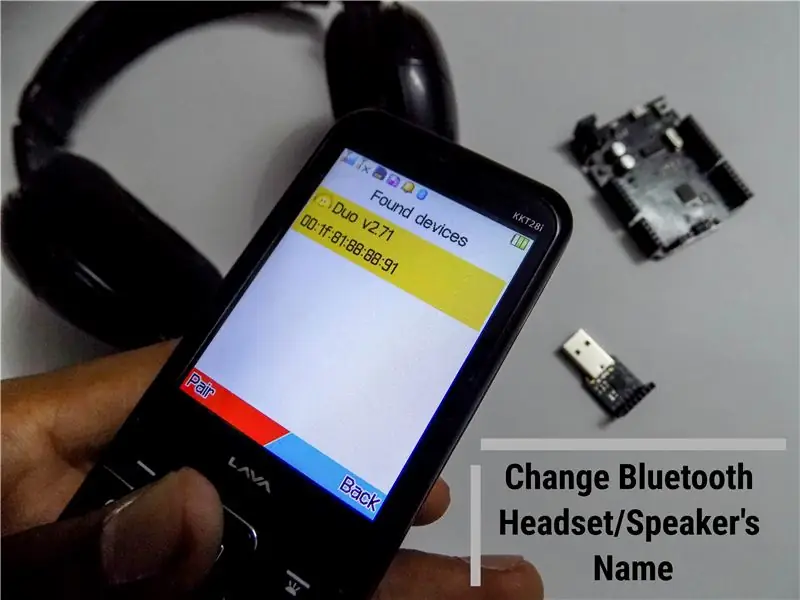
আপনার কি এক জোড়া ব্লুটুথ হেডসেট বা অন্যান্য ব্লুটুথ অডিও আনুষাঙ্গিক আছে যার একটি সত্যিই ঘৃণ্য নাম আছে এবং প্রতিবার আপনি তাদের জোড়া দিলে আপনার নাম পরিবর্তন করার এই অভ্যন্তরীণ ইচ্ছা আছে? এমনকি যদি কারণগুলি একই না হয়, তবুও এখনও অনেক লোক আছেন যারা তাদের আনুষাঙ্গিকগুলি কাস্টমাইজ করতে চান, আমি তাদের মধ্যে একজন। আমার হেডফোনের নাম POR1007BT ছিল যা আমাকে সন্তুষ্ট করেনি তাই আমি নাম পরিবর্তনের বিভিন্ন পদ্ধতি দেখেছি এবং এই নির্দেশযোগ্য এটি করার সবচেয়ে সহজ উপায়।
অতএব, আমি আপনার কাছে এই নির্দেশযোগ্য উপস্থাপন করতে চাই যা আপনাকে নাম পরিবর্তন সহ যে কোনও ব্লুটুথ অডিও মডিউল বা গ্যাজেটের বৈশিষ্ট্যগুলি কীভাবে পরিবর্তন করতে হবে সে সম্পর্কে আপনাকে নির্দেশনা দেবে।
অনুগ্রহ করে মনে রাখবেন যে এই পদ্ধতিটি কেবলমাত্র সেই ডিভাইসগুলির মধ্যেই সীমাবদ্ধ যা তাদের OVC3860 IC ইনস্টল করা আছে।
এইরকম একটি মডিউল হল XS3868 যা আমি এই পদ্ধতিটি প্রদর্শনের জন্য ব্যবহার করব। এছাড়াও, এই জাতীয় সস্তা ব্লুটুথ ডংগলগুলির বেশিরভাগই OVC3860 এর উপর ভিত্তি করে তৈরি করা হয়েছে তাই এই পদ্ধতিটি আপনার পক্ষে কার্যকর হওয়ার একটি উচ্চ সম্ভাবনা রয়েছে।
রেফারেন্স লিঙ্ক:
kovo-blog.blogspot.com/2016/01/ovc3860-how-to-change-name.html
lab.remaker.com/2017/10/i-link-bluetooth-change-bluetooth-name.html
www.instructables.com/id/XSOVC3868- কনফিগারেশন
ধাপ 1: কিছু জিনিসের চারপাশে জড়ো করুন


এই নির্দেশযোগ্য লক্ষ্য অর্জনের দুটি পদ্ধতি নথিভুক্ত করে। একটি ইউএসবি থেকে টিটিএল কনভার্টার ব্যবহার করে, অন্যটি আরডুইনো ইউএনও ব্যবহার করে। তাদের মধ্যে একজনকে বেছে নেওয়া আপনার ব্যাপার। বলা হচ্ছে যে, এই নির্দেশনার জন্য প্রয়োজনীয়তাগুলি যথেষ্ট মৌলিক যে আপনি যদি ইলেকট্রনিক্সে থাকেন তবে আপনাকে একটি পয়সাও খরচ করতে হবে না কারণ আপনার কাছে ইতিমধ্যেই উপাদান থাকতে পারে!
আমি যোগ করতে চাই যে Arduino পদ্ধতি কাজ না করার ছোট সম্ভাবনা আছে। এর কারণ হল Arduino UNO CH340G ব্যবহার করে যা উচ্চতর বাউড্রেট বজায় রাখতে না পারার জন্য তার খ্যাতি রয়েছে। বিপরীতে, আমি আমার ক্ষেত্রে কোন সমস্যার মুখোমুখি হইনি তাই আমার মনে হয় সম্ভাবনা কম।
ইউএসবি থেকে টিটিএল কনভার্টার পদ্ধতির প্রয়োজনীয়তা:
একটি ব্লুটুথ অডিও গ্যাজেট
আমি আমার ব্লুটুথ হেডফোন ব্যবহার করব যা আমি এক বছর আগে করেছি। এটি XS3868 মডিউল ব্যবহার করে যা OVC3860 IC এর উপর ভিত্তি করে। এই নির্দেশের সাথে এগিয়ে যাওয়ার আগে আপনার গ্যাজেটটি OVC3860 এর উপর ভিত্তি করে কিনা তা পরীক্ষা করুন।
একটি USB থেকে TTL রূপান্তরকারী (এখানে, USB থেকে TTL রূপান্তরকারী (CP210))
কনভার্টার ব্যবহার বা কেনার সময়, নিশ্চিত করুন যে আপনি যে কনভার্টারটি বেছে নিচ্ছেন তাতে 3.3V লজিক লেভেল আছে কারণ মডিউলটি শুধুমাত্র 3.3V লজিক লেভেল সমর্থন করে। সুতরাং, যদি আপনার 5V লজিক লেভেল কনভার্টার থাকে, তাহলে অবশ্যই লজিক লেভেল শিফটার ব্যবহার করুন।
একটি ব্রেডবোর্ড (এখানে, 400 টাই পয়েন্ট ক্রিস্টাল ব্রেডবোর্ড)
এটি শুধুমাত্র টিটিএল কনভার্টারের গ্রাউন্ড সকেটে একাধিক সংযোগ তৈরির জন্য ব্যবহৃত হয়। যদি আপনার কনভার্টারে কমপক্ষে দুটি GND সকেট থাকে, তাহলে আপনার ব্রেডবোর্ডের প্রয়োজন হবে না। আমার শুধুমাত্র একটি GND পিন আছে তাই আমি একটি breadboard প্রয়োজন হবে।
জাম্পার ওয়্যার - 5 টুকরা (এখানে, আরডুইনো জাম্পার কেবলস (এম/এম))
এই পদ্ধতির প্রয়োজনীয়তার জন্য এটিই।
Arduino পদ্ধতির প্রয়োজনীয়তা:
যখন আমি এই পদ্ধতিটিকে Arduino পদ্ধতি হিসাবে উল্লেখ করছি, আপনাকে লক্ষ্য করতে হবে যে এখানে ATmega বা কোন ধরনের Arduino কোড ব্যবহার করা হয়নি। ইউএসবি থেকে টিটিএল কনভার্টার যা আমরা প্রোগ্রামিং উদ্দেশ্যে Arduino এ অন্তর্নির্মিত।
- একটি ব্লুটুথ অডিও গ্যাজেট (OVC3860 এর উপর ভিত্তি করে)
- আরডুইনো ইউএনও বা ইউএআরটি ক্ষমতা সহ অন্য কোনও মডেল
- জাম্পার ওয়্যার - 5 টুকরা (এখানে, Arduino জাম্পার তারগুলি (M/M))
আরডুইনো পদ্ধতির প্রয়োজনীয়তার জন্য এটিই।
এখন যেহেতু আমরা প্রয়োজনীয়তাগুলি আবৃত করেছি, তাই আসুন সত্যই নির্দেশযোগ্য দিয়ে শুরু করি।
পদক্ষেপ 2: পিনগুলি সনাক্ত করা
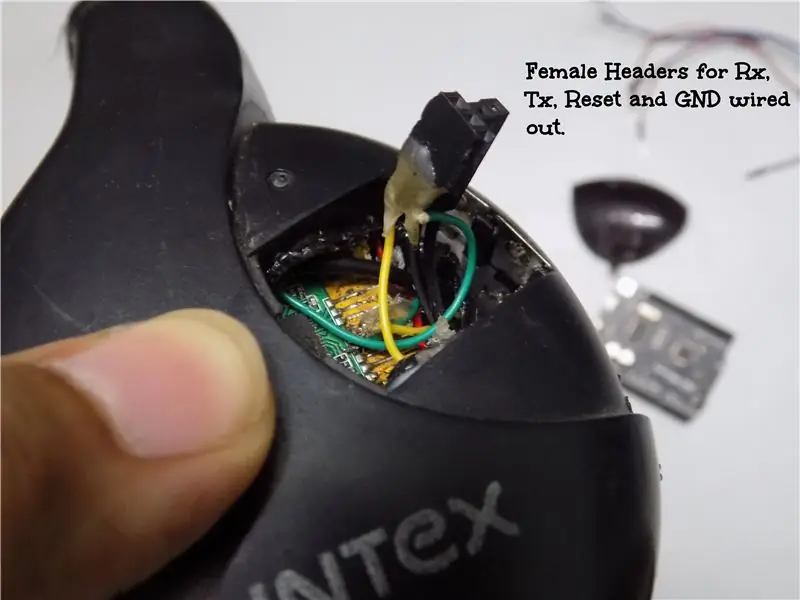

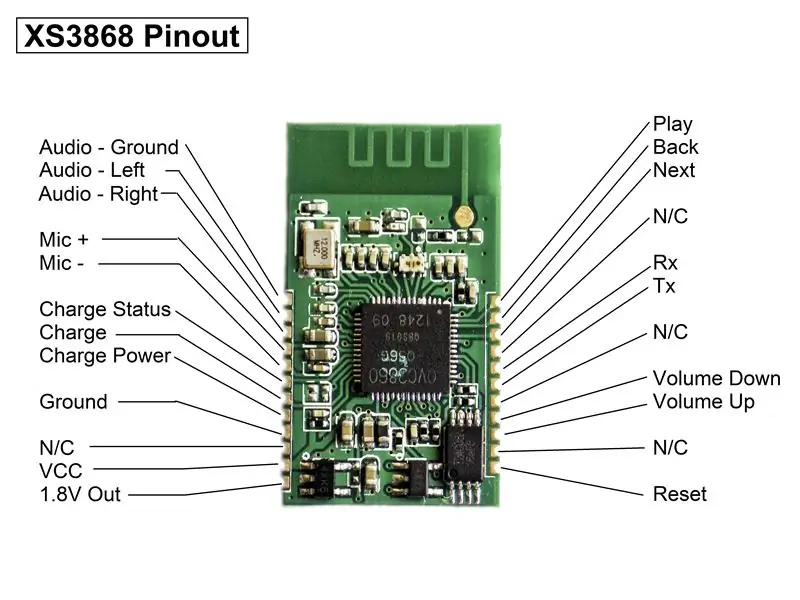
আপনার হেডফোন বা গ্যাজেট খুলুন এবং এই তিনটি পিন বা প্যাড সনাক্ত করার চেষ্টা করুন:
- Rx
- Tx
- GND
উপরের ছবিটি একটি ইউএসবি ব্লুটুথ অডিও অ্যাডাপ্টার যা একজন সহকারী নির্মাতা (rohit7gupta) তুলেছেন। আপনি দেখতে পাচ্ছেন, তিনটি প্যাডই স্পষ্টভাবে নির্দেশিত হয়েছে। এইভাবে লোকেটিং করতে হবে!
যদি আপনার কোন ব্লুটুথ মডিউল বাহ্যিকভাবে কোন সার্কিটরি ছাড়া থাকে, তাহলে আপনাকে রিসেট পিনটিও সনাক্ত করতে হবে। যেহেতু আমার হেডফোনটি অযৌক্তিকভাবে XS3868 মডিউল ব্যবহার করে, সেজন্য আমাকে রিসেট পিনও খুঁজে বের করতে হয়েছিল। আমি উপরে পোস্ট করা পিনআউট উল্লেখ করে পিনগুলি খুঁজে পেয়েছি।
যদি আপনার ব্লুফাই থাকে, তাহলে আপনাকে রিসেট পিন সনাক্ত করতে হবে না কারণ তারের কাজ ইতিমধ্যেই করা হয়েছে। আমি, আমার হেডফোন তৈরির সময়, সিরিয়াল যোগাযোগের জন্য চারটি মহিলা হেডার (Rx, Tx, GND, RST) যোগ করার জন্য যথেষ্ট কৌশলী ছিলাম। তাই আমি আমার হেডফোন না খুলে এই সুবিধাজনক হেডারের সাথে সংযুক্ত হব। আমি ছবি সংযুক্ত করেছি যা আপনি ভাল বোঝার জন্য উল্লেখ করতে পারেন।
সহজে প্লাগিং এবং জাম্পার তারগুলি অপসারণের জন্য এই পিনগুলিতে মহিলা হেডার যুক্ত করা আপনার পক্ষে ভাল হবে। দেখুন আমার হেডফোনে শুধু জাম্পার-ইন-আউট আউট প্লাগ করা আমার জন্য কতটা সুবিধাজনক।
ধাপ 3: ব্লুটুথ বোর্ডের ওয়্যারিং (ইউএসবি থেকে টিটিএল কনভার্টার পদ্ধতি)
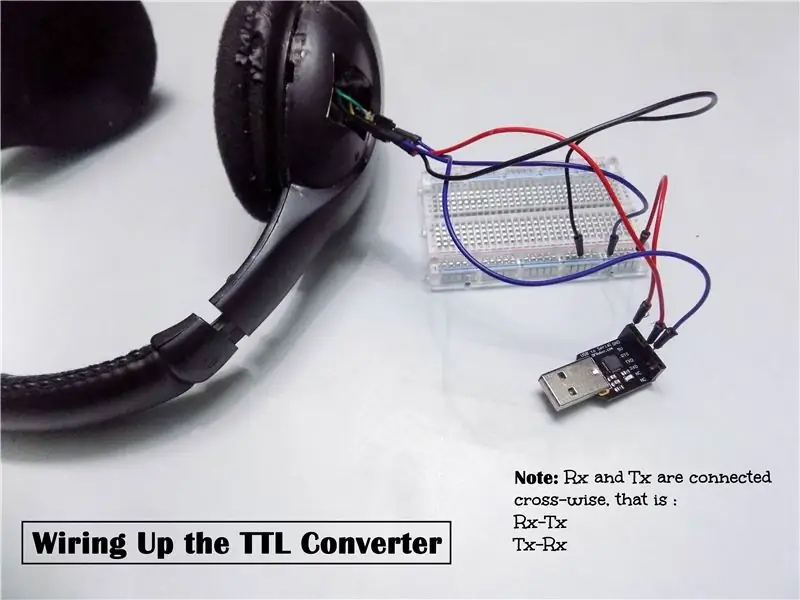
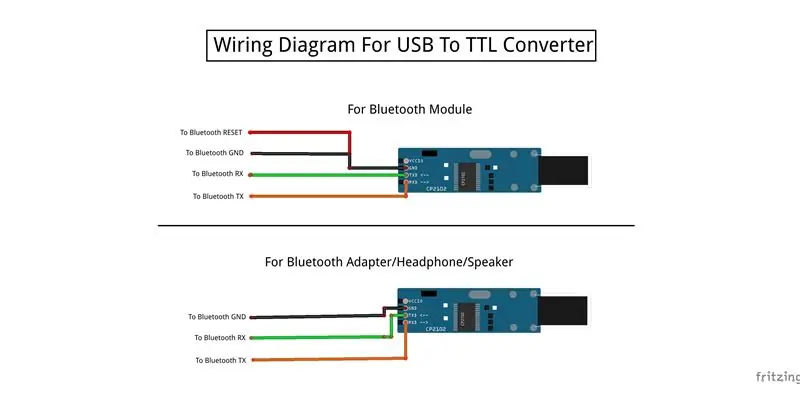
এখন যেহেতু আপনি সফলভাবে উপরে বর্ণিত পিনগুলি খুঁজে পেয়েছেন, তারের ডায়াগ্রামে দেখানো হিসাবে জাম্পার এবং ব্রেডবোর্ড ব্যবহার করে পিনগুলির সাথে ইউএসবি থেকে টিটিএল কনভার্টারটি সংযুক্ত করুন। আমি আমার ওয়্যারিং এর ছবিও সংযুক্ত করেছি।
বোর্ড বোর্ডগুলিতে Rx এবং Tx এর তারের ক্রস-ভিত্তিক হওয়া উচিত, অর্থাৎ Rx টিক্সডির সাথে সংযুক্ত হওয়া উচিত এবং টিএক্সটি RxD- এর সাথে সংযুক্ত হওয়া উচিত।
ধাপ 4: ব্লুটুথ বোর্ডের ওয়্যারিং (Arduino পদ্ধতি)
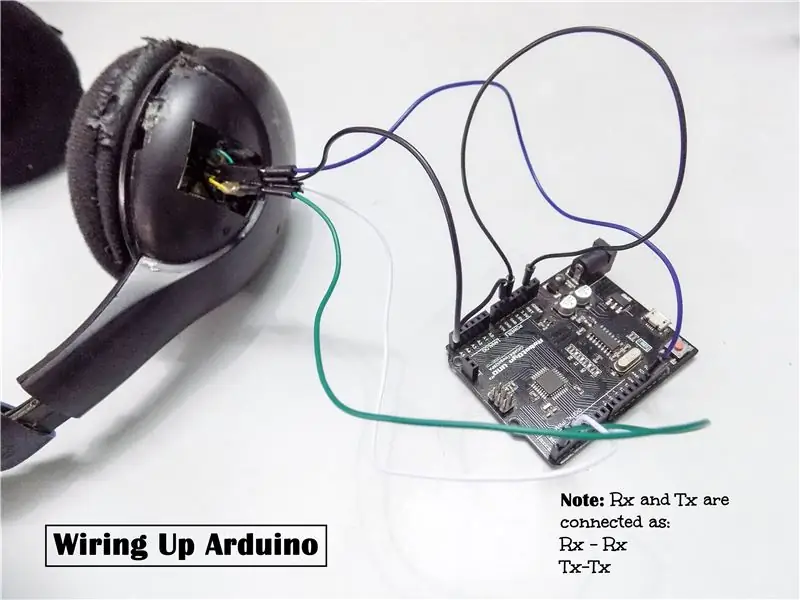
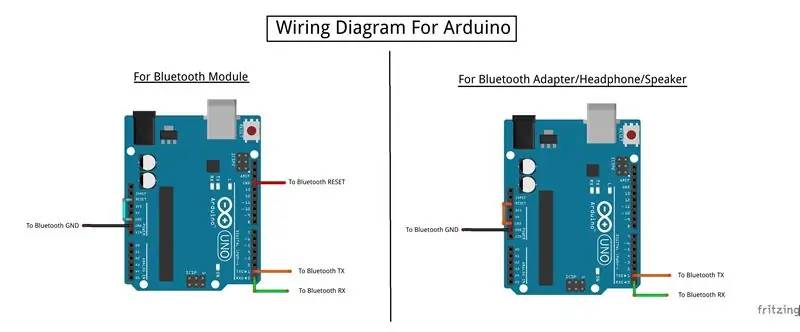
Arduino টিটিএল রূপান্তরকারী হিসাবে ব্যবহার করার জন্য Arduino বোর্ডের RESET এবং GND পিনগুলিকে সংযুক্ত করুন।
এখন আপনার Arduino একটি USB থেকে TTL রূপান্তরকারী হিসাবে আচরণ করবে।
উপরের ধাপটি সম্পন্ন করার পরে, উপরের পোস্ট করা তারের চিত্র অনুযায়ী ব্লুটুথ বোর্ডের সাথে আপনার আরডুইনো বোর্ডের ওয়্যারিং শুরু করুন।
তারের কাজ শেষ করার পরে, এটি দুবার চেক করুন এবং তারপরে পরবর্তী ধাপে এগিয়ে যান।
ধাপ 5: পিসি এবং মডিউলের মধ্যে যোগাযোগ নিশ্চিত করা (Stepচ্ছিক পদক্ষেপ)
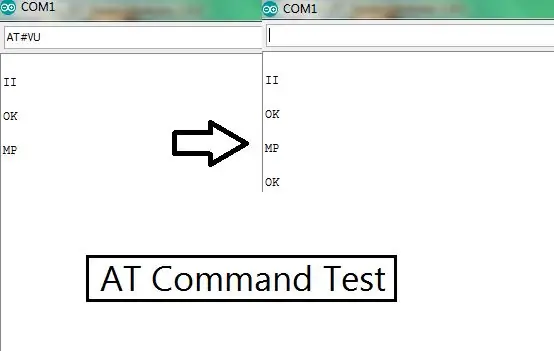
এখন যেহেতু আপনি ব্লুটুথ বোর্ডের ওয়্যারিং সঠিকভাবে সম্পন্ন করেছেন, আপনি AT কমান্ড ব্যবহার করে আপনার বোর্ডে কথা বলতে সক্ষম হবেন। AT কমান্ড হল সেই icalন্দ্রজালিক শব্দ যা UART এর মাধ্যমে মডিউলে পাঠানো যেতে পারে যাতে এটি একটি নির্দিষ্ট অপারেশন করতে বলে (পাঠানো কমান্ডের উপর ভিত্তি করে)। রিসেপশন এবং অপারেশনটি সম্পন্ন করার সময় এটিকে নির্দেশ দেওয়া হচ্ছে, মডিউলটি সাধারণত ওকে হিসাবে সাড়া দেয়। "AT কমান্ড" পাঠাতে এবং সেইসাথে সাড়া পেতে, আপনাকে একটি সিরিয়াল টার্মিনাল সফটওয়্যার যেমন TeraTerm, Serial Monitor (Inbuilt in Arduino IDE), PuTTY ইত্যাদি প্রয়োজন হবে।
মডিউল দিয়ে একটি সিরিয়াল সেশন শুরু করতে, আপনাকে সিরিয়াল যোগাযোগের জন্য নিম্নলিখিত সেটিংস সেট করতে হবে:
- 115200 বিপিএস বড রেট
- ডেটা বিট: 8
- নিউ লাইন এবং ক্যারেজ রিটার্ন উভয়ই
- 1 স্টপ বিট (Arduino IDE তে ডিফল্ট)
- কোন সমতা নেই (Arduino IDE তে ডিফল্ট)
- স্থানীয় প্রতিধ্বনি (alচ্ছিক)
আমি এই উদ্দেশ্যে Arduino IDE এর অন্তর্নির্মিত সিরিয়াল মনিটর ব্যবহার করব কারণ এটি সহজ এবং ব্যবহার করা সহজ।
ব্লুটুথ বোর্ড এবং পিসির মধ্যে যোগাযোগ পরীক্ষা করতে, এই পদক্ষেপগুলি অনুসরণ করুন:
- আপনার টিটিএল কনভার্টার বা আরডুইনোকে আপনার পিসি এবং ব্লুটুথ গ্যাজেট বা আনুষঙ্গিক শক্তিতে সংযুক্ত করুন।
- নির্বাচিত উপযুক্ত COM পোর্ট দিয়ে আপনার সিরিয়াল টার্মিনাল সফটওয়্যারটি খুলুন এবং উপরে বর্ণিত সেটিংস সেট করুন।
- একটি AT কমান্ড পাঠানোর চেষ্টা করুন, উদাহরণস্বরূপ, উদ্ধৃতি ছাড়া "AT#VU"। আপনি নীচের সংযুক্ত পিডিএফ থেকে অন্যান্য AT কমান্ড দেখতে পারেন। এটি পাঠানোর সময়, আপনাকে মডিউল থেকে সিরিয়াল টার্মিনালে "ঠিক আছে" হিসাবে একটি প্রতিক্রিয়া পাওয়া উচিত।
উপরের তৃতীয় পয়েন্টে, আমি ভলিউম বাড়ানোর জন্য কমান্ড পাঠিয়েছি যদি আপনি কোন সাড়া না পাচ্ছেন, Rx-Tx সংযোগগুলি উল্টানোর চেষ্টা করুন এবং উভয় বোর্ডের GND পিন সংযুক্ত আছে কিনা তা পরীক্ষা করে দেখুন।
এর সাথে, আপনি আপনার পিসি এবং ব্লুটুথ বোর্ডের মধ্যে যোগাযোগের পরীক্ষা শেষ করেছেন এবং এখন পরবর্তী ধাপে এগিয়ে যেতে পারেন।
ধাপ 6: COM1 হিসাবে TTL কনভার্টার/Arduino পোর্ট সেট করা
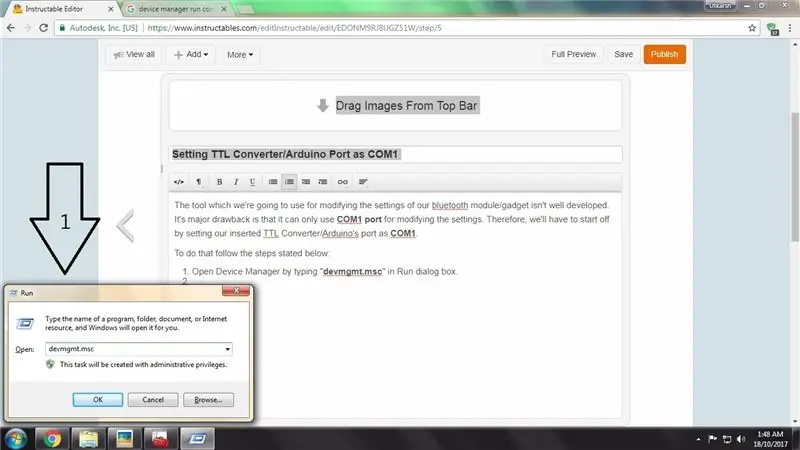
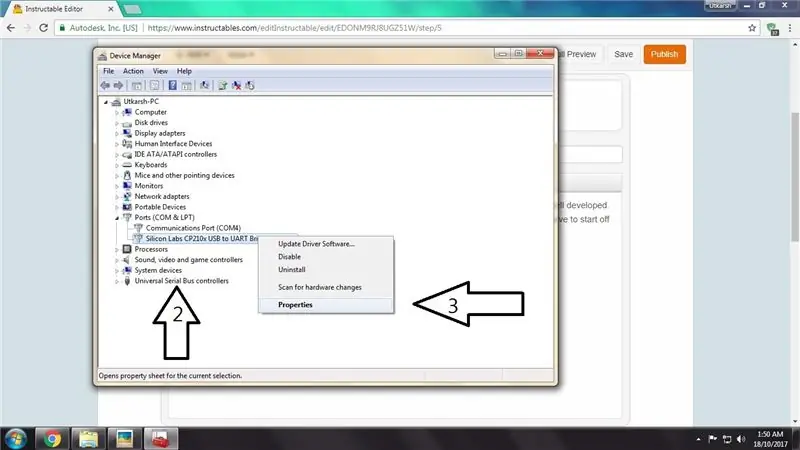
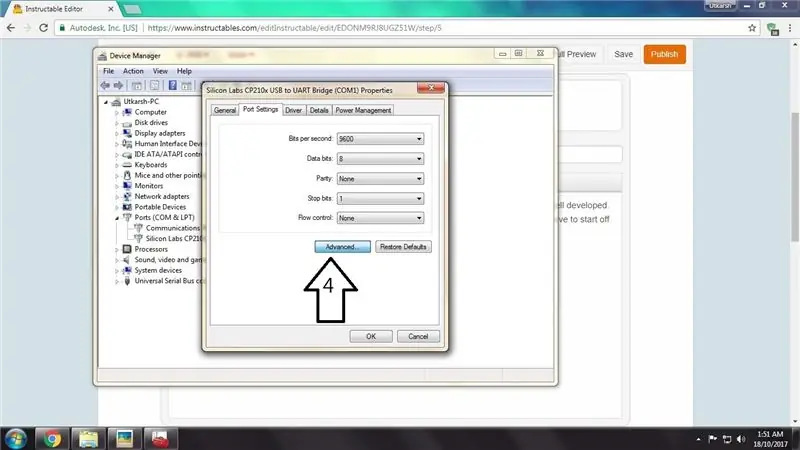
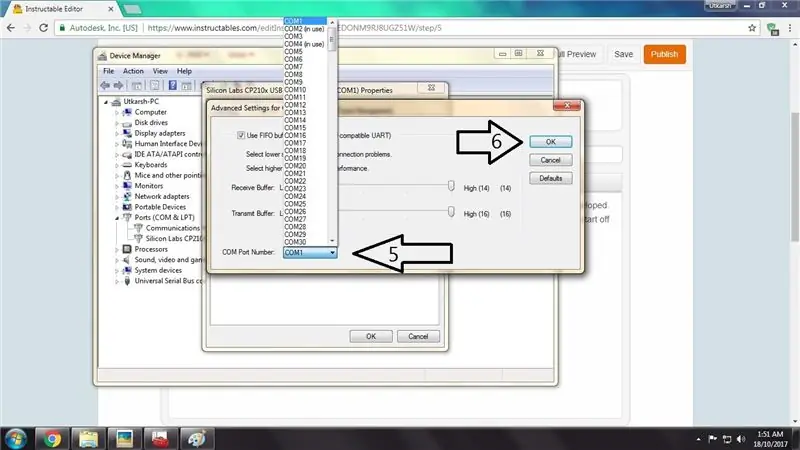
আমাদের ব্লুটুথ মডিউল/গ্যাজেটের সেটিংস পরিবর্তনের জন্য আমরা যে সরঞ্জামটি ব্যবহার করতে যাচ্ছি তা ভালভাবে বিকশিত হয়নি। এটির প্রধান ত্রুটি হল যে এটি শুধুমাত্র সেটিংস পরিবর্তন করার জন্য COM1 পোর্ট ব্যবহার করতে পারে। অতএব, আমাদের আমাদের সন্নিবেশিত টিটিএল রূপান্তরকারী/আরডুইনো পোর্টকে COM1 হিসাবে সেট করতে হবে।
এটি করার জন্য নীচে বর্ণিত পদক্ষেপগুলি অনুসরণ করুন:
- রান ডায়ালগ বক্সে "devmgmt.msc" লিখে ডিভাইস ম্যানেজার খুলুন।
- "Ports (COM & LPT)" বিভাগের অধীনে আপনার TTL কনভার্টার/Arduino খুঁজুন।
- আপনার ডিভাইসে ডান ক্লিক করুন এবং "বৈশিষ্ট্য" খুলুন।
- খোলা নতুন উইন্ডোতে "উন্নত" এ ক্লিক করুন।
- ড্রপ ডাউন তালিকা ব্যবহার করে COM1 হিসাবে COM পোর্ট নির্বাচন করুন।
- "ঠিক আছে" ক্লিক করুন এবং সবকিছু বন্ধ করুন।
এখন সরঞ্জামটির সমস্ত পূর্বশর্ত শেষ হয়েছে। আসুন কনফিগারেশনগুলি পরিবর্তন করা শুরু করি।
ধাপ 7: OVC3860 টুল ব্যবহার করে মান পরিবর্তন করা
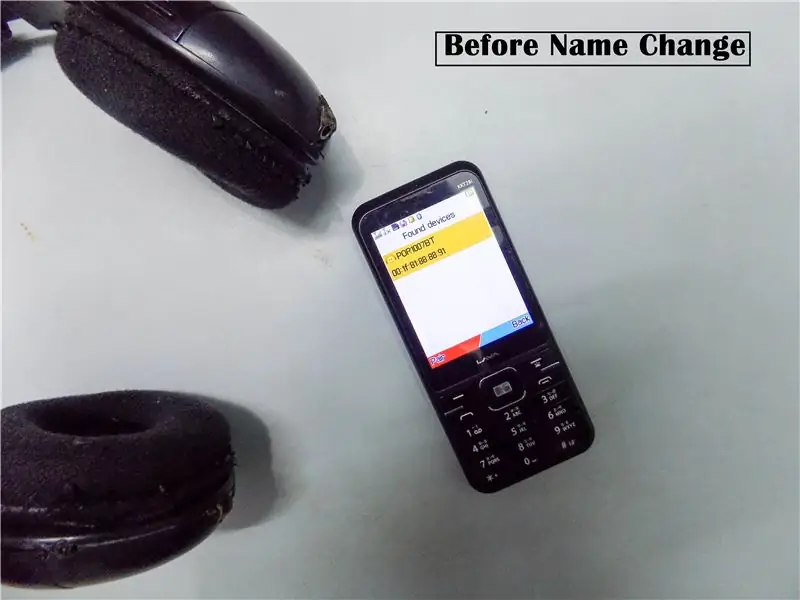
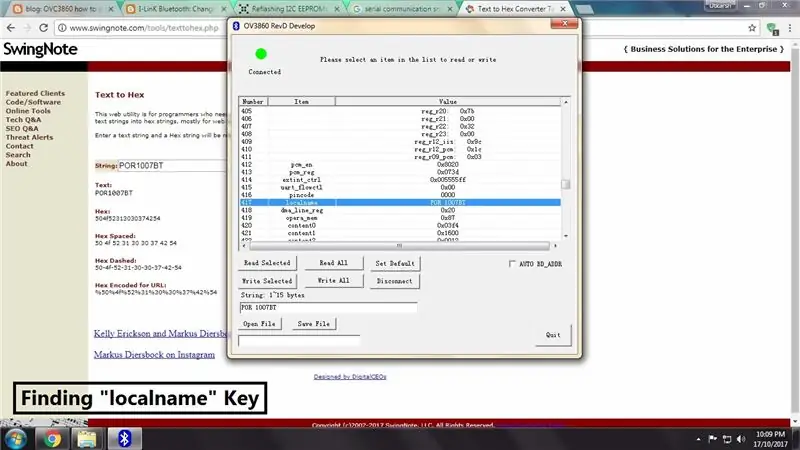
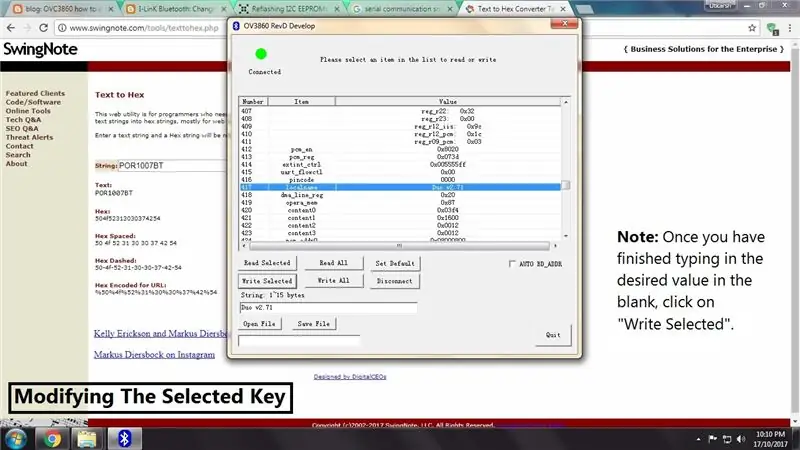

আমরা 90% সম্পন্ন! এখন যা বাকি আছে তা হল OVC3860 ডেভেলপমেন্ট টুল ব্যবহার করে ব্লুটুথ বোর্ডের মান পরিবর্তন করা। আমি এটি নিচে সংযুক্ত করেছি।
আপনার ব্লুটুথ বোর্ডের মান পরিবর্তন করতে, এই পদক্ষেপগুলি অনুসরণ করুন:
- এই ধাপগুলি অনুসরণ করার সময় নিশ্চিত করুন যে আপনার ব্লুটুথ মডিউল/গ্যাজেটটি বন্ধ রয়েছে।
- OVC3860 ডেভেলপমেন্ট টুল ডাউনলোড করে ওপেন করুন।
- এটি নির্দেশ করবে যে "সংযুক্ত নয়" দেখিয়ে কোন ডিভাইস এর সাথে সংযুক্ত নয়।
- এখন আপনার ব্লুটুথ মডিউল/গ্যাজেটটি চালু করুন এবং টুলটি নির্দেশ করবে যে এটি "সংযুক্ত" দেখিয়ে সংযুক্ত।
- মডিউলের সমস্ত মান পড়ার জন্য "সমস্ত পড়ুন" এ ক্লিক করুন।
- তারপরে আপনি যে মানটি পরিবর্তন করতে চান তা সনাক্ত করুন এবং নির্বাচন করুন, উদাহরণস্বরূপ, আমি আমার ব্লুটুথ হেডসেটের নাম পরিবর্তন করতে চেয়েছিলাম। নামটি স্থানীয় নাম কীতে অবস্থিত ছিল।
- এর পরে, নীচের খালিটিতে আপনার পছন্দসই মানটি পূরণ করুন এবং "লিখিত নির্বাচন করুন" এ ক্লিক করুন।
- একবার সমস্ত পরিবর্তন হয়ে গেলে, "সংযোগ বিচ্ছিন্ন করুন" এ ক্লিক করুন এবং তারপরে পরিবর্তনগুলি কার্যকর হওয়ার জন্য আপনার মডিউলটি পুনরায় চালু করুন।
আমি একটি পিডিএফ সংযুক্ত করেছি যাতে বিভিন্ন কী (প্রকৃতপক্ষে পার্সিস্টেন্ট স্টোর কী) এর বর্ণনা রয়েছে। OVC3860 কনফিগারেশনে আরো অন্তর্দৃষ্টি পেতে এটি দেখুন। আপনার ডিভাইসটি এখনই সংযুক্ত করা উচিত। সফটওয়্যারটি খোলা অবস্থায় এই সব করতে লক্ষ্য করুন।
কিছু সাধারণ ব্যবহার স্থায়ী দোকান কী:
- স্থানীয় নাম - নাম সংরক্ষণ করে
- পিনকোড - পিন কোড সংরক্ষণ করে
- uart_baudrate - BAUD হারে সঞ্চয় করে যেখানে UART যোগাযোগ করতে হবে।
আমি উপরে আমার ব্লুটুথ হেডসেটের নাম কিভাবে পরিবর্তন করেছি তার ছবি পোস্ট করেছি।
ধাপ 8: অভিনন্দন
আপনার ব্লুটুথ বোর্ডের নাম এবং অন্যান্য বিবরণ সফলভাবে পরিবর্তন করার জন্য অভিনন্দন। এখন আপনি আপনার প্রয়োজন অনুসারে আপনার ব্লুটুথ গ্যাজেটগুলি কাস্টমাইজ করতে পারবেন এবং এমনকি কম বড রেট সেট করে আরডুইনোতে ব্লুটুথ অডিও মডিউল সংহত করতে পারবেন।
এটি অনেক সম্ভাবনা খুলে দেয় তাই এগিয়ে যান এবং সেগুলি ব্যবহার করে দেখুন!
এই নির্দেশযোগ্য জন্য যে সব! যদি আপনার কোন সন্দেহ থাকে, তাহলে নির্দ্বিধায় মন্তব্য করুন। যদি আপনি এই নির্দেশযোগ্য পছন্দ করেন তবে আমাকে অনুসরণ করতে ভুলবেন না। অনুগ্রহ করে সংক্ষিপ্ত লিঙ্ক দুবার বা তিনবার খুলে আমাকে সমর্থন করুন। আপনি Patreon এ আমাকে সমর্থন করতে পারেন।
আপনাকে ধন্যবাদ DFRobot:
আমি আমার প্রকল্পের জন্য সরঞ্জাম এবং মডিউল সরবরাহ করার জন্য DFRobot কে ধন্যবাদ জানাতে চাই। তারা আমাকে পাঠানো জিনিসগুলি আমি সত্যিই পছন্দ করি। তাদের ওয়েবসাইট চেক করতে ভুলবেন না।
দ্বারা:
উত্কর্ষ ভার্মা
DFRobot.com দ্বারা স্পনসর করা হয়েছে
আশীষ চৌধুরীকে তার ক্যামেরা ধার দেওয়ার জন্য ধন্যবাদ।
প্রস্তাবিত:
আরডুইনো দিয়ে সহজেই ব্লুটুথ মডিউলের নাম কীভাবে পরিবর্তন করবেন: 4 টি ধাপ

আরডুইনো দিয়ে সহজেই ব্লুটুথ মডিউলের নাম কীভাবে পরিবর্তন করবেন: এই প্রকল্পে আপনি শিখবেন কিভাবে আপনার ব্লুটুথ মডিউলকে নাম দেওয়া যায় এবং আপনার ব্লুটুথের কাজকর্মে ব্যর্থতা সনাক্ত করা যায়।
উইন্ডোজ 8/10: 10 টি ধাপে আপনার ওয়্যারলেস অ্যাডাপ্টারের নাম কীভাবে পরিবর্তন করবেন

উইন্ডোজ 8/10 এ আপনার ওয়্যারলেস অ্যাডাপ্টারের নাম কীভাবে পরিবর্তন করবেন: আপনার বন্ধুদের প্রভাবিত করতে চান? তাদের বলার জন্য " বাহ! আপনি এটা কিভাবে করলেন? &Quot; ভালভাবে এই নির্দেশযোগ্য পড়ুন এবং আপনি কিছু সময়ের মধ্যে কিছু দুর্দান্ত প্রতিক্রিয়া পাবেন
3D মুদ্রিত ফ্ল্যাহিং LED নাম ট্যাগ - আলোতে আপনার নাম পান!: 4 টি ধাপ (ছবি সহ)

3 ডি প্রিন্টেড ফ্ল্যাহিং এলইডি নেম ট্যাগ-আলোর মধ্যে আপনার নাম পান !: এটি একটি চমৎকার ছোট প্রজেক্ট যেখানে আপনি একটি নাম ট্যাগ তৈরি করেন যা বহু রঙের এলইডি লাইট ব্যবহার করে খুব চটকদার এবং চোখ ধাঁধানো। ভিডিও নির্দেশাবলী: এই প্রকল্পের জন্য আপনি প্রয়োজন: 3D মুদ্রিত অংশ https://www.thingiverse.com/thing:2687490 ছোট
একটি নিকন এসসি -28 টিটিএল ক্যাবলে একটি পিসি সিঙ্ক জ্যাক যুক্ত করুন (ক্যামেরা ফ্ল্যাশের জন্য অটো সেটিংস ব্যবহার করুন এবং ক্যামেরা ফ্ল্যাশ বন্ধ করুন !!): 4 টি ধাপ

একটি নিকন এসসি -28 টিটিএল ক্যাবলে একটি পিসি সিঙ্ক জ্যাক যুক্ত করুন (ক্যামেরা ফ্ল্যাশ অন করার জন্য অটো সেটিংস ব্যবহার করুন এবং ক্যামেরা ফ্ল্যাশ বন্ধ করুন !!): এই নির্দেশে আমি আপনাকে দেখাবো কিভাবে সেই বিরক্তিকর মালিকানা 3 পিন টিটিএল সংযোগকারীগুলিকে সরিয়ে ফেলতে হয় একটি নিকন SC-28 অফ ক্যামেরা টিটিএল তারের পাশে এবং এটি একটি আদর্শ পিসি সিঙ্ক সংযোগকারী দিয়ে প্রতিস্থাপন করুন। এটি আপনাকে একটি ডেডিকেটেড ফ্ল্যাশ ব্যবহার করতে দেবে
নাম পরিবর্তন করুন এবং আপনার থাম্বড্রাইভে একটি আইকন যোগ করুন: 4 টি ধাপ

নাম পরিবর্তন করুন এবং আপনার থাম্বড্রাইভে একটি আইকন যোগ করুন: একটি নতুন আইকন এবং নাম বরাদ্দ করার জন্য আপনার থাম্বড্রাইভের জন্য একটি সহজ অটোরুন ফাইল লিখুন
